So erstellen Sie Verkaufsförderungs-Popups
Veröffentlicht: 2022-05-26In diesem Blog haben wir bereits einige Beispiele von Unternehmen und NGOs gesehen, die Popups verwenden, um Website-Besucher dazu zu bringen, einen Newsletter zu abonnieren oder zu spenden. Wir haben Ihnen auch gezeigt, wie Sie Kontaktformulare erstellen, um Leads zu erfassen. Aber Popups werden für viel mehr verwendet!
Verkaufsförderungs-Popups sind solche Popups, die Anreize enthalten (kostenloser Versand, Rabattgutscheine, Flash-Angebote oder andere Verkaufs- oder Werbebotschaften) mit dem Ziel, Verkäufe und Konversionen zu steigern. In einer aktuellen Vericast-Studie darüber, was Verbrauchern wichtig ist, wird Folgendes erwähnt:
- 63 % der Käufer möchten, dass Werbetreibende Coupons und Rabatte leichter auffindbar machen.
- 52 % der Verbraucher geben an, dass ein Verkauf sie dazu veranlasst, spontan zu kaufen.
- Über 40 % der Verbraucher mögen Anzeigen, mit denen sie sofort zu einem Angebot oder weiteren Informationen springen können.
Basierend auf dieser Studie werden wir heute Beispiele für Popups sehen, die Sie auf Ihrer Website erstellen können, damit Ihre potenziellen und bestehenden Kunden direkt Ihre Produkte und Dienstleistungen kaufen.
Inhaltsverzeichnis
- Verwenden Sie ein Plugin wie Nelio Popups
- Erstkaufrabatt
- Rabatt für einen begrenzten Zeitraum
- Gratis-Versandangebot an der Kasse
- Saisonale Verkäufe
- Cross-Selling-Angebote
- Zusammenfassend
Verwenden Sie ein Plugin wie Nelio Popups
Um die Popups, die ich in diesem Beitrag bespreche, in Ihrem WordPress-Shop zu erstellen, ist es am einfachsten, eines der vorhandenen Plugins auf dem Markt zu verwenden. Ich werde Nelio Popups verwenden, ein Plugin, das vollständig in Ihr WordPress integriert ist, sodass Sie Popups auf die gleiche Weise erstellen und bearbeiten können, wie Sie eine Seite oder einen Beitrag erstellen. Sie können die kostenlose Version direkt von Ihrem WordPress-Dashboard installieren oder das Angebot kaufen, das Sie jetzt in der Premium-Version haben.
Einmal installiert und aktiviert, ist das Erstellen eines neuen Popups sehr einfach. Klicken Sie einfach auf die Popup-Schaltfläche „Neu hinzufügen“ und im WordPress-Editor können Sie diese Blöcke auf die gleiche Weise hinzufügen, wie Sie es tun, um einen Beitrag oder eine Seite zu erstellen, sodass Sie ein gut aussehendes Design erhalten.
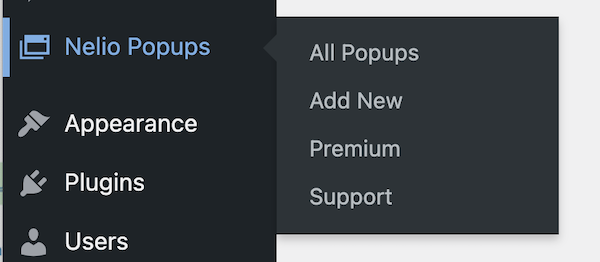
Darüber hinaus haben Sie auch eine Reihe von Features und Funktionalitäten zu seinem Design, und Sie können angeben, wo, wie, wann und für wen das Popup angezeigt oder geschlossen werden soll usw.
Sehen wir uns an, wie wir Popups erstellen, um unsere Verkäufe mit Nelio Popups zu fördern.
Erstkaufrabatt
Wenn man bedenkt, dass 63 % der Verbraucher vor dem Kauf nach Rabatten und Coupons suchen, besteht kein Zweifel daran, dass Popups mit Rabatten und Coupons eines der leistungsstärksten Tools sind, um einen Verkauf zu erzielen. Wenn ein Besucher Ihre Website zum ersten Mal betritt, kann das Anbieten eines Rabatts für den ersten Einkauf eine gute Strategie sein, um ihn zu ermutigen, sich Ihre Produkte genauer anzusehen und einen Kauf zu tätigen. Dazu können Sie eine Vielzahl von Popups gestalten.
Eines der einfachsten Popups besteht darin, im Popup-Fenster den Gutscheincode anzuzeigen, den der Kunde beim ersten Einkauf eingeben soll. Sie können beispielsweise ein Popup ähnlich dem folgenden entwerfen:
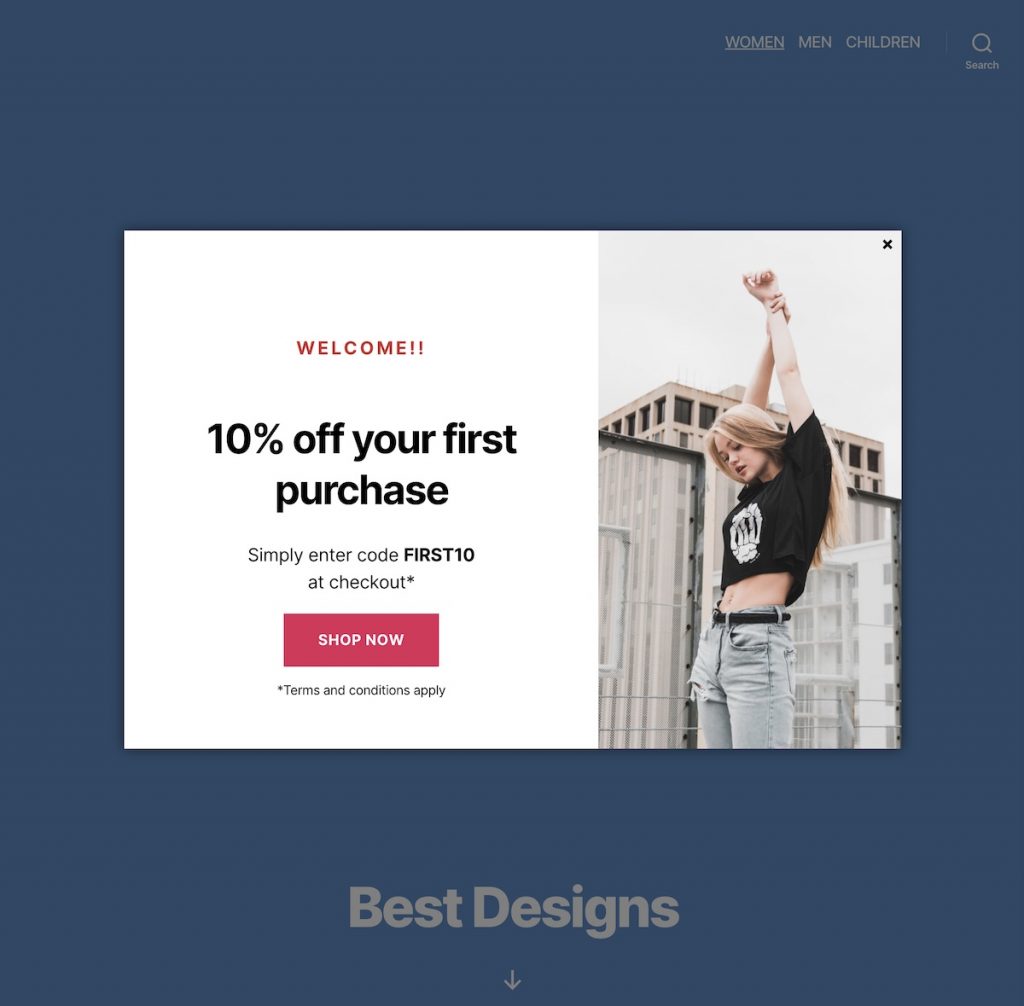
Fügen Sie mit Nelio Popups einfach einen Medien- und Textblock hinzu, laden Sie das Bild hoch, schreiben Sie den gewünschten Text und fügen Sie eine Schaltfläche hinzu, die auf die Seite des Shops verweist, auf der der Besucher weiter einkaufen soll.
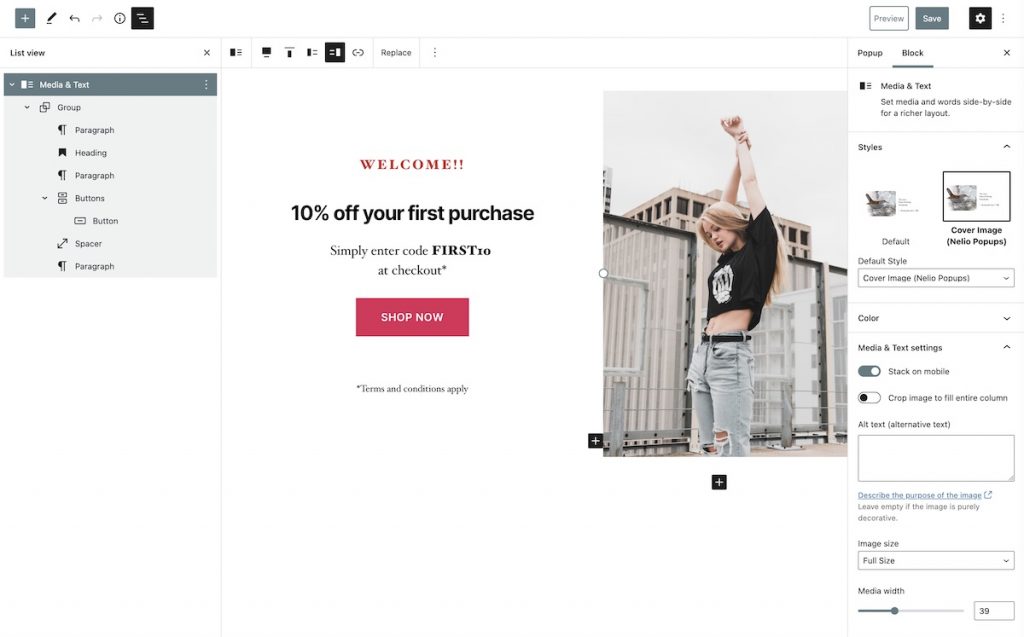
Beim Hinzufügen des Bildes können Sie den Stil „Titelbild“ auswählen, sodass es die gesamte Höhe des Popups einnimmt.
Wenn Sie ein noch aggressiveres Popup als das vorherige wünschen, können Sie seine Größe so ändern, dass es die gesamte Breite der Seite einnimmt. Und natürlich das Design nach Belieben verändern.
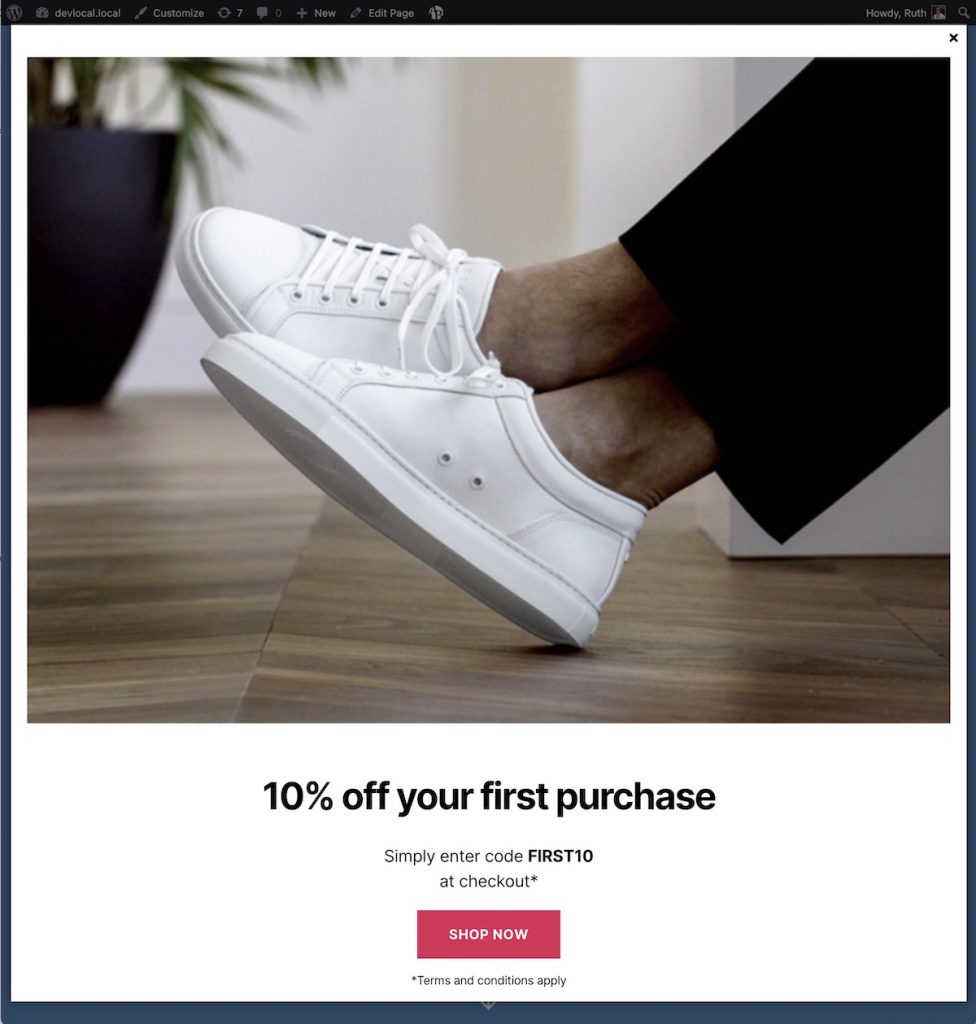
Sie können angeben, ob das Popup auf jeder Seite oder nur auf bestimmten Seiten (wie zum Beispiel Ihrer Produktkatalogseite oder bestimmten Produktseiten) angezeigt werden soll.
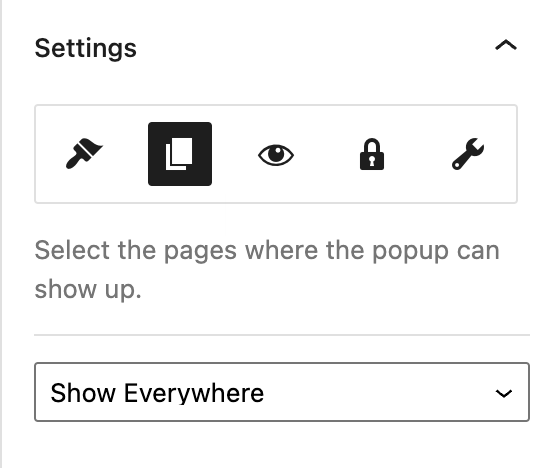
Um den Besucher nicht zu verärgern, empfiehlt es sich meist, dieses Popup-Fenster nur einmal anzuzeigen:
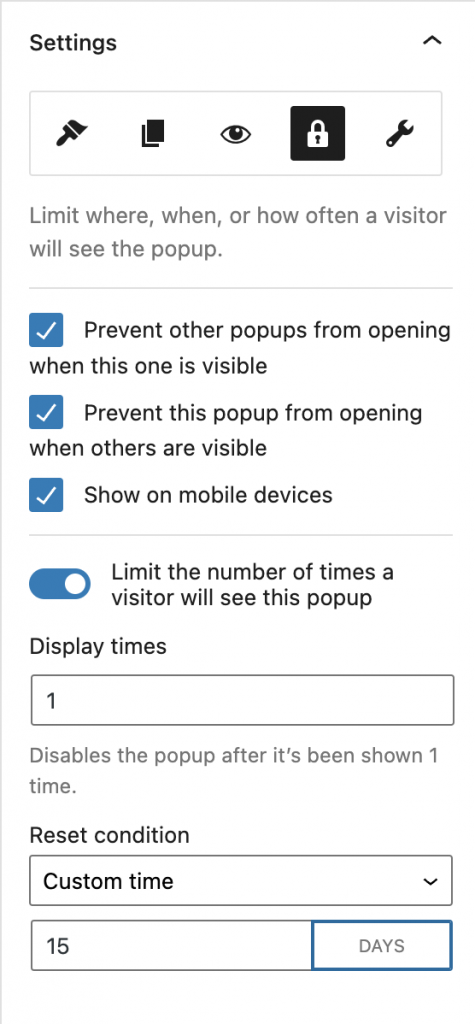
Rabatt für einen begrenzten Zeitraum
Das Schaffen eines Gefühls der Dringlichkeit kann einen zögernden Käufer ermutigen, ein exklusives Angebot zu nutzen. Hierfür kann die Anzeige eines Popups, das einen Countdown-Timer anzeigt, eine gute Alternative sein.

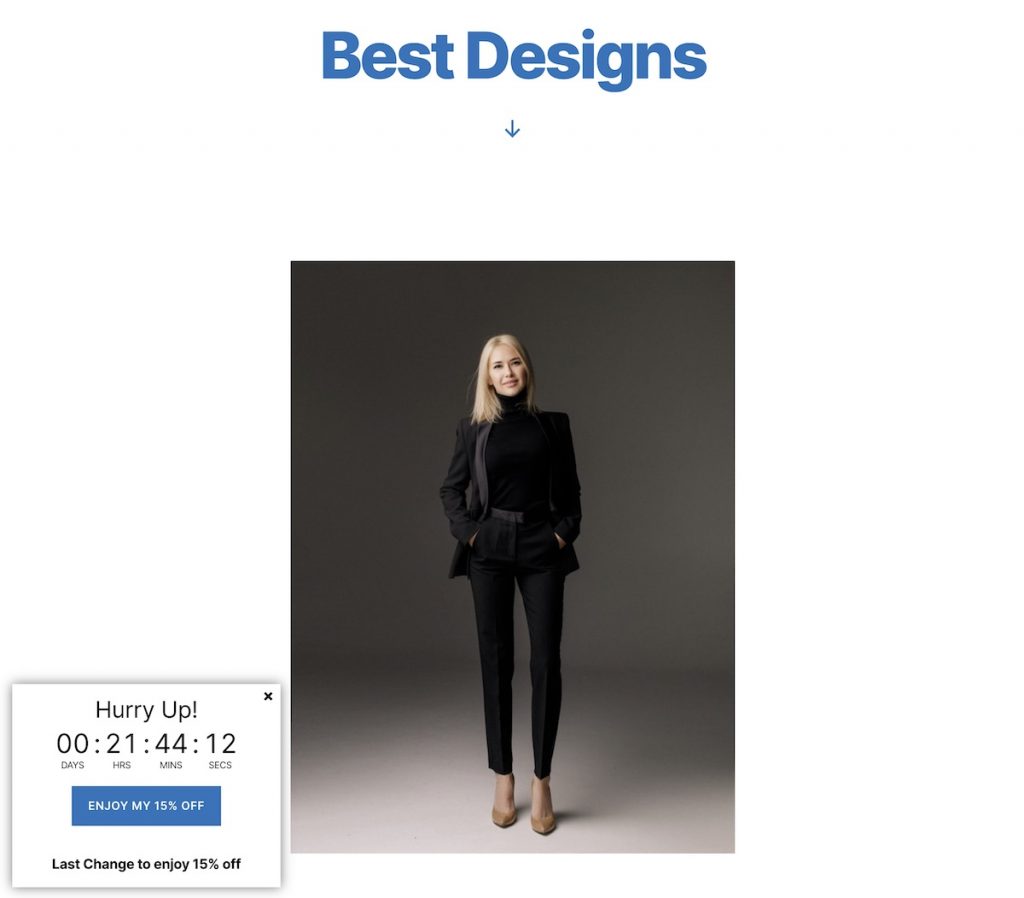
Da Nelio Popups, wie gesagt, vollständig in den WordPress-Blockeditor integriert ist, können Sie dem Popup ganz einfach jede Art von Block hinzufügen, die in WordPress verfügbar ist. In diesem Fall können Sie ein beliebiges Countdown-Timer-Plugin herunterladen und dem Popup einen Block hinzufügen. In diesem Fall bietet das von mir verwendete Plugin einen Shortcode, also verwenden wir ihn wie folgt:
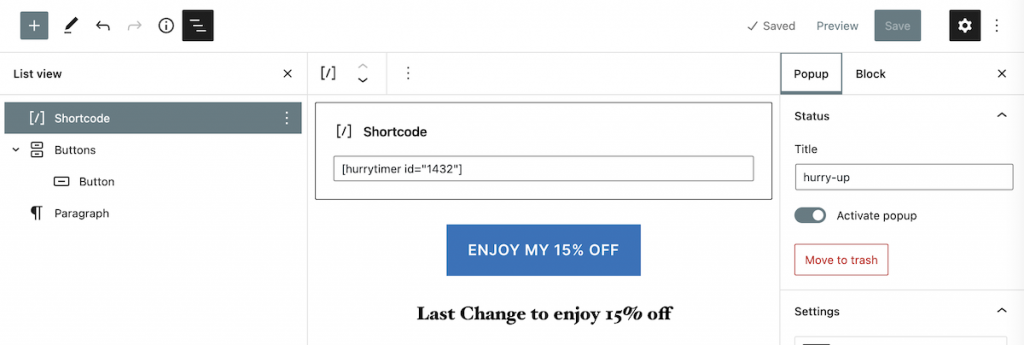
Ich empfehle, diese Art von Angeboten ausschließlich auf bestimmten Produktseiten anzuzeigen. Um den Benutzer nicht zu stören, können Sie das Popup in einer der Ecken der Seite positionieren und angeben, dass es mit einem animierten Effekt angezeigt wird, um mehr Wirkung zu erzielen.
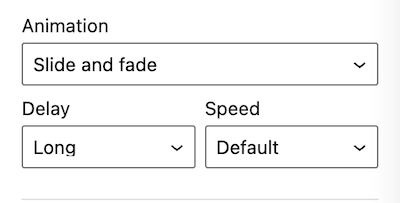
Gratis-Versandangebot an der Kasse
Einige Benutzer entscheiden sich bei einem Online-Kauf dafür, ihn nicht abzuschließen, da am Ende Versandkosten anfallen. Wenn ein Benutzer im Begriff ist, die Seite zu verlassen, oder wenn es sein erster Einkauf ist, möchten Sie möglicherweise kostenlosen Versand anbieten, um den Benutzer zum Kauf zu bewegen.
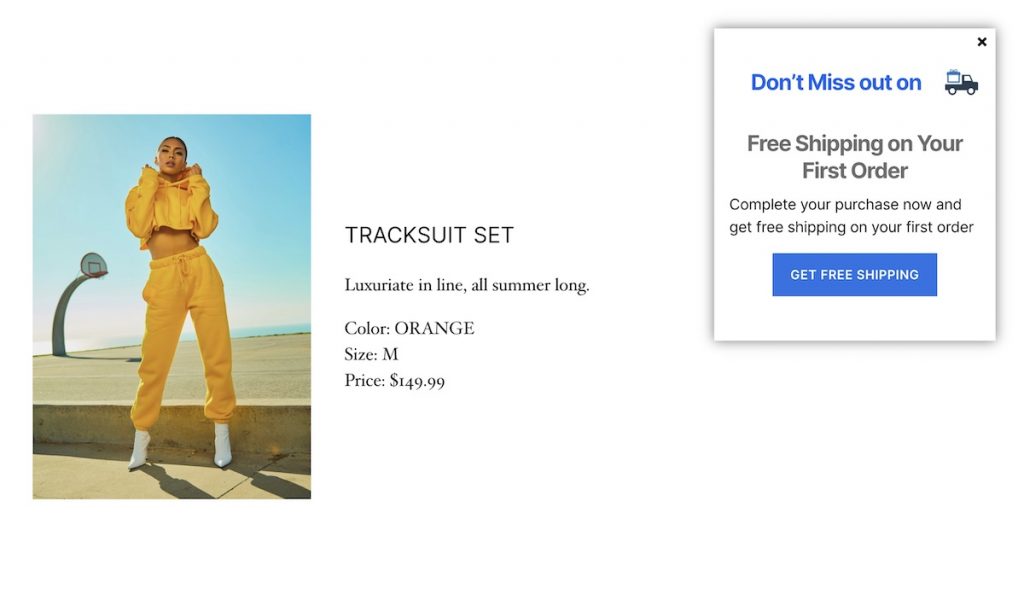
Mit Nelio Popups ist das Entwerfen eines solchen Popups so einfach wie das Hinzufügen eines Medien- und Textblocks, das Hinzufügen eines Titels, eines Textes und einer Schaltfläche.
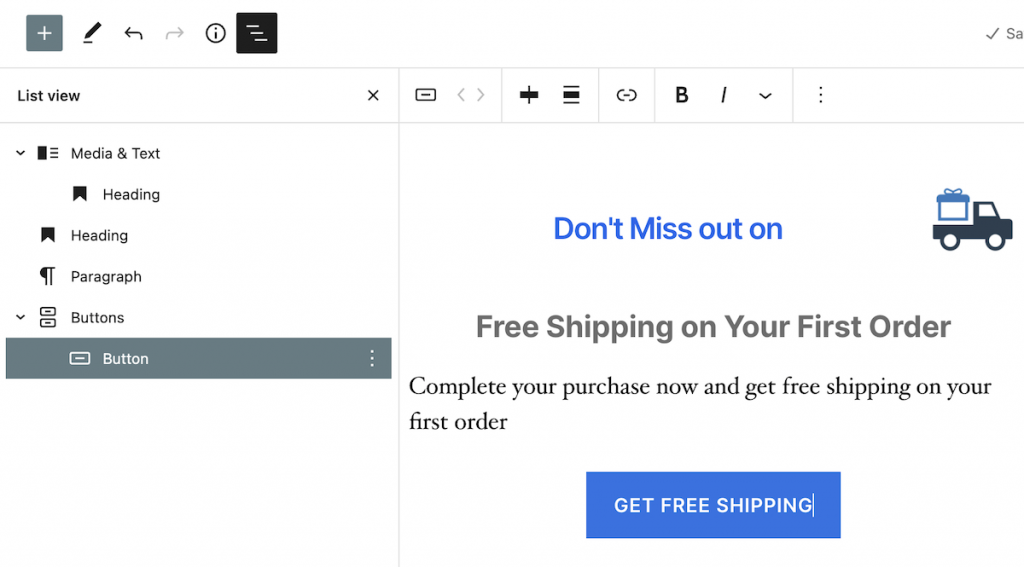
Sie können angeben, dass das Popup beim ersten Besuch eines Kunden ausschließlich auf Checkout-Seiten angezeigt wird. Und dass es zum Beispiel erst dann angezeigt wird, wenn der Kunde gerade dabei ist, die Seite zu verlassen.
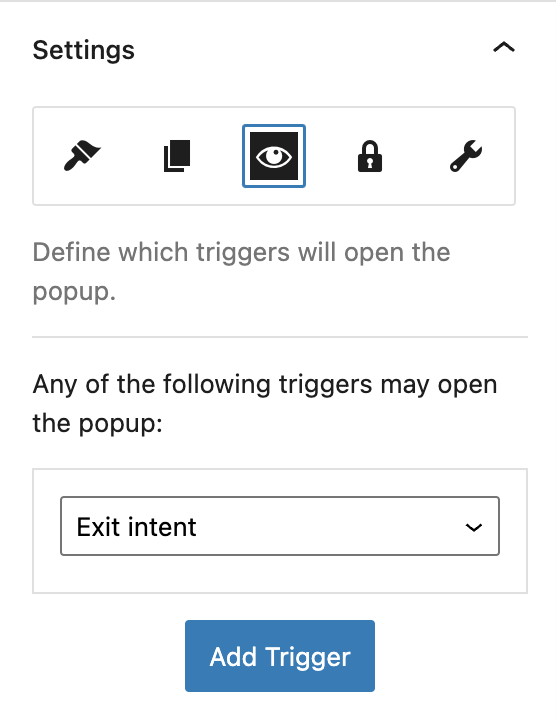
Saisonale Verkäufe
Sommerschlussverkauf, Weihnachten, Black Friday, Mutter- oder Vatertag oder jedes andere Datum, das Ihnen in den Sinn kommt, sind sehr nützlich, um Ihre Produkte zu bewerben. Nutzen Sie diese stark frequentierten und geschäftigen Einkaufsgelegenheiten, um auffällige Popups anzuzeigen, die zum Kauf anregen.
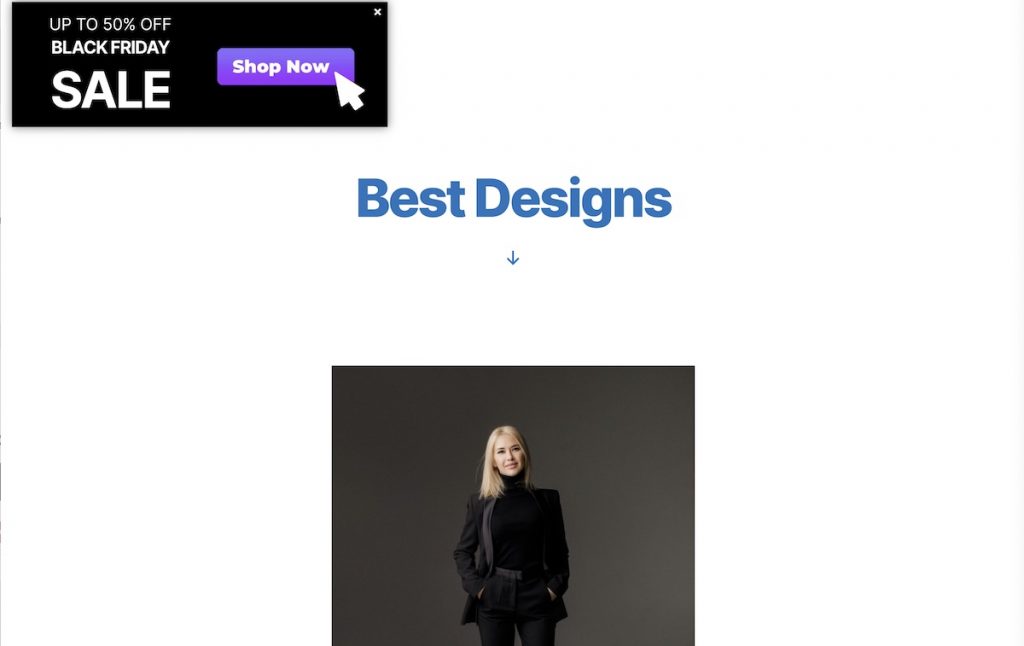
Wie zuvor ist es mit einem Medien- und Textblock sehr einfach, dieses Popup zu erstellen. In diesem Fall kann dem Bild der Link für den Kauf hinzugefügt werden. Denken Sie auch daran, dass Sie in jedem Bildtypblock Gifs hinzufügen können, um ihm einen animierten Effekt zu verleihen.
Cross-Selling-Angebote
Auf einigen Produktseiten oder auf der Warenkorbseite (oder vor der Bestätigung des Kaufs) können Sie ein Popup erstellen, das ein produktbezogenes Produkt empfiehlt.
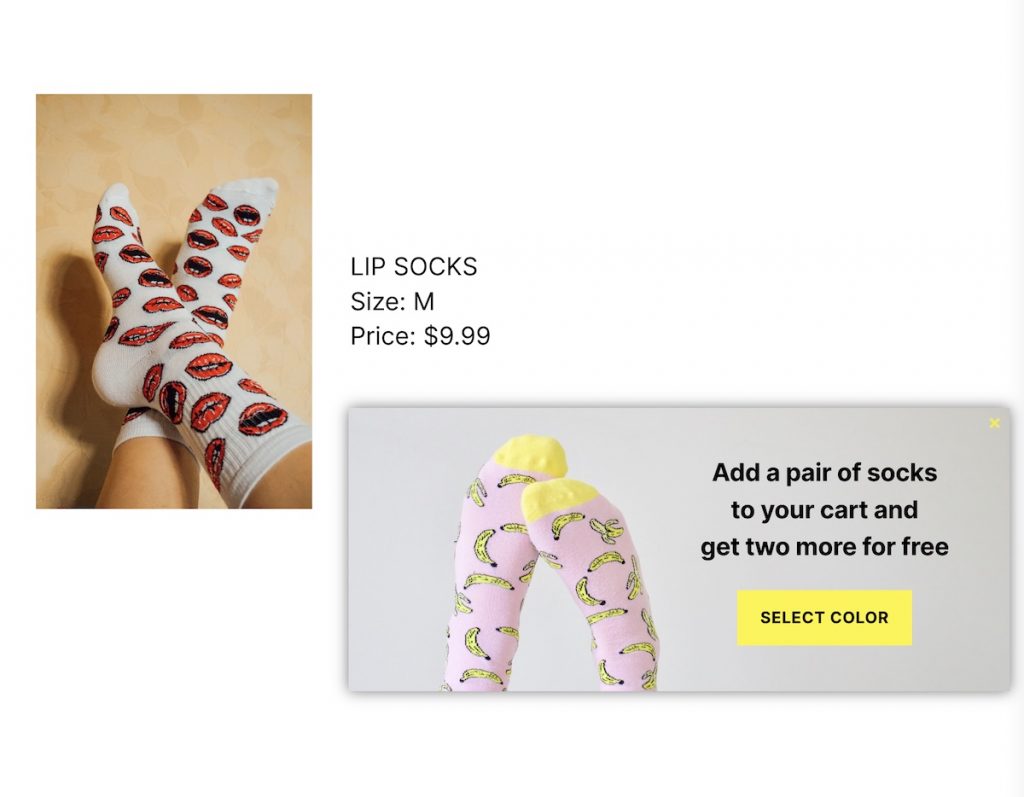
In diesem Beispiel besteht das Popup aus einem Titelbild, und der Text und die Schaltfläche wurden in eine Spalte rechts neben dem Bild eingefügt.
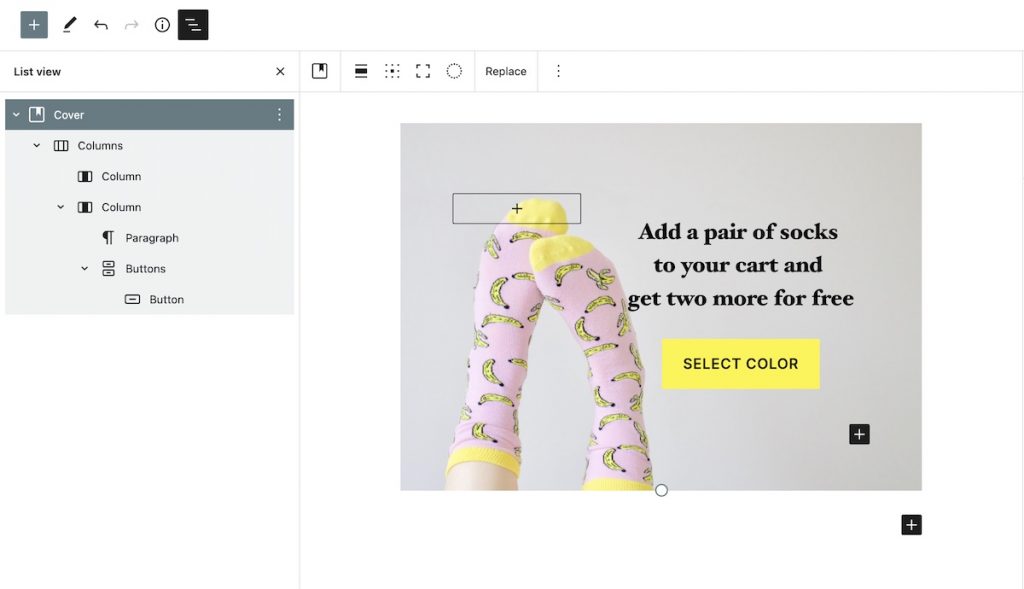
Wenn ein Besucher Ihrer Website bereits die Details eines der von Ihnen auf Ihrer Website angebotenen Produkte gesehen hat, kann das Anbieten eines Rabatts zu diesem Zeitpunkt entscheidend sein, um ihn zum Kauf anzuregen.
Zusammenfassend
Wie Sie gesehen haben, sind Verkaufsangebote, die in Popups angezeigt werden, ein gutes Instrument, um den zögerlichen Besucher zum Kauf anzuregen. Sie mit einem Tool wie Nelio Popups zu gestalten ist sehr einfach, da Sie den Blockeditor verwenden, mit dem Sie bereits vertraut sind. Darüber hinaus lässt sich nicht nur der resultierende Stil mit dem auf Ihrer Website integrieren, sondern die Funktionen und Bedingungen, wann er angezeigt werden soll, wo usw., geben Ihnen die Flexibilität, die Sie benötigen, um die Popups zu erstellen, die Ihren Anforderungen am besten entsprechen.
Beitragsbild von Tamanna Rumee auf Unsplash.
